Réglage des attirances
Les attirances sont contrôlées par la palette des Attirances, présente dans la Barre d’état en bas de la fenêtre du programme. Activez ou désactivez chaque option correspondant à un type d’attirance si nécessaire et contrôlez les informations apparaissant à l’écran pendant le dessin.
Cliquez sur une icône dans l’image ci-dessous pour accéder à la page d’aide correspondant à ce type d’attirance.
![]()
La plupart des attirances fonctionnent dans les vues 2D et 3D. Cependant, l’Attirance des tangentes ne s’applique qu’aux vues 2D et l’Attirance du plan de travail, aux vues 3D.
Vous pouvez utiliser les attirances indépendamment les unes des autres ou les combiner pour une plus grande précision. Activez, par exemple, l’Attirance des objets et l’Attirance de la grille pour détecter des points se trouvant aussi bien sur un objet que sur une ligne de la grille. Vous pouvez combiner ces attirances avec des données que vous introduisez dans la Barre de données pour trouver un point d’attirance bien précis le long d'une zone définie dans le dessin.
La plupart des attirances possèdent des options qui peuvent être définies à partir d'une fenêtre contextuelle qui s’ouvre lorsque vous double-cliquez, cliquez droit ou cliquez sur le bouton en gardant le bouton de la souris enfoncé. Ces options sont considérées en grande partie comme des préférences du programme car elles s'appliquent à tous les fichiers que vous ouvrez dans Vectorworks. Certaines préférences (notamment les dimensions de la grille, l'angle alternatif des lignes de référence, le repère relatif et les préférences de la catégorie Attirance de distance) sont considérées davantage comme des préférences du document et sont sauvegardées dans le document même. Les autres attirances n'ont pas d'options supplémentaires et peuvent être simplement activées ou désactivées, selon les besoins.
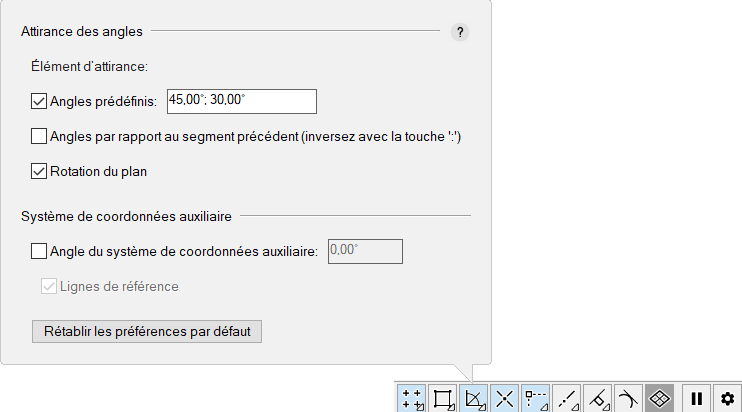
Double-cliquez, cliquez droit ou cliquez en gardant le bouton de la souris enfoncé sur les attirances pour lesquelles une flèche apparaît en bas à droite de l’icône pour ouvrir une fenêtre contextuelle avec les options pour ce type d’attirance. Cliquez sur Préférences attirances à droite pour ouvrir la fenêtre contextuelle « Préférences générales des attirances ». Cliquez n’importe où à l’extérieur d’une fenêtre contextuelle pour la fermer.
Lorsque vous dessinez, vous pouvez désactiver les attirances du curseur intelligent. Cliquez sur Suspendre les attirances  pour désactiver et réactiver les attirances. Lorsque les attirances sont désactivées, les icônes sont remplacées par une barre colorée. Les préférences des attirances, y compris les attirances activées ou non, sont reprises à la réactivation des attirances. La suspension des attirances est une préférence générale qui s’applique à tous les documents de la session mais n’est pas enregistrée d’une session à l’autre.
pour désactiver et réactiver les attirances. Lorsque les attirances sont désactivées, les icônes sont remplacées par une barre colorée. Les préférences des attirances, y compris les attirances activées ou non, sont reprises à la réactivation des attirances. La suspension des attirances est une préférence générale qui s’applique à tous les documents de la session mais n’est pas enregistrée d’une session à l’autre.
![]()
Pour une suspension brève, vous pouvez appuyer sur le raccourci correspondant, la touche « ù » par défaut. Appuyez rapidement sur la touche deux fois pour rendre la suspension permanente. Vous pouvez modifier ce raccourci via l'onglet « Raccourcis » de la boîte de dialogue « Éditeur de configuration » (voir Éditer des raccourcis spéciaux).
Pour définir et activer des attirances:
Cliquez sur Préférences attirances ![]() dans la palette des Attirances de la Barre d’état pour ouvrir la fenêtre contextuelle « Préférences générales des attirances » et définir les paramètres qui ne sont pas spécifiques à une attirance.
dans la palette des Attirances de la Barre d’état pour ouvrir la fenêtre contextuelle « Préférences générales des attirances » et définir les paramètres qui ne sont pas spécifiques à une attirance.
Double-cliquez, cliquez avec le bouton droit de la souris ou en gardant le bouton gauche de la souris enfoncé sur une attirance dans la palette des Attirances de la Barre d’état pour ouvrir la fenêtre contextuelle des préférences correspondant au type d’attirance, et définissez les paramètres pour cet outil. Certains outils ne disposent pas de fenêtre contextuelle.
Les paramètres généraux et spécifiques à chaque préférence sont décrits dans les sections suivantes.
Cliquez sur une attirance pour l’activer ou la désactiver si nécessaire.
Vous pouvez définir les raccourcis des attirances via l'éditeur de configuration (voir Éditer des raccourcis spéciaux).
Pour les différentes tâches de dessin, vous aurez besoin de combiner les attirances et les préférences de différentes façons. Sélectionnez Extra > Attributs sur mesure afin de créer un script pour les préférences actuelles des attirances et les attirances activées. Exécutez le script à partir du Gestionnaire des ressources. Vous pouvez ainsi créer rapidement l'environnement de travail idéal pour votre dessin. Voir Attributs sur mesure.
